如何调整显示器刷新率 怎么调整显示器刷新率
更新时间:2023-02-26 12:59:26作者:yang
在电脑上,显示器是我们最重要的设备之一,在显示器是一个刷新率,这是可以让屏幕显示更加的流畅,不会卡顿刷新率也是越高越好,那么怎么调整显示器刷新率呢,方法很简单不难,下面小编给大家分享调整显示器刷新率的方法。
解决方法:
1、使用Windows+E快捷键,调出资源管理器→打开控制面板。
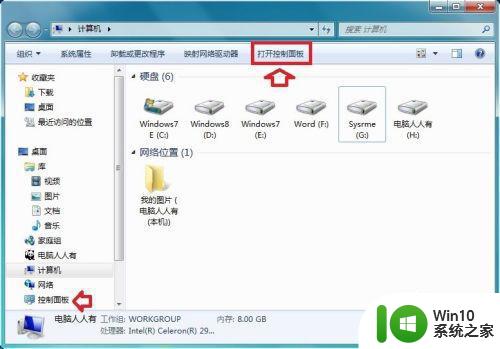
2、控制面板→外观和个性化。
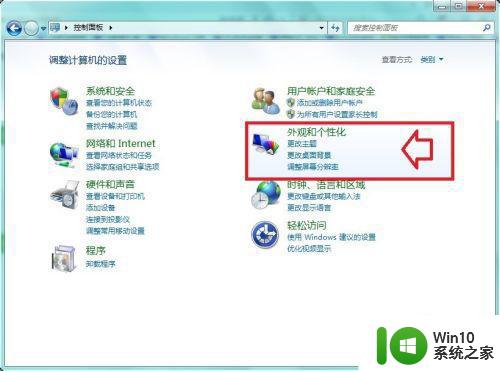
3、控制面板→显示。
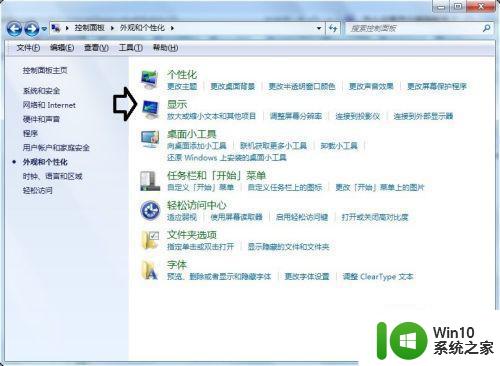
4、显示→调整分别率。
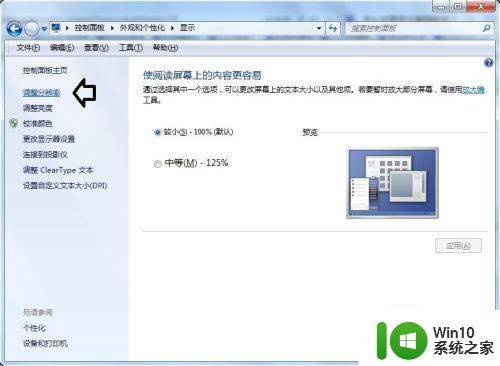
5、调整分别率→高级设置。
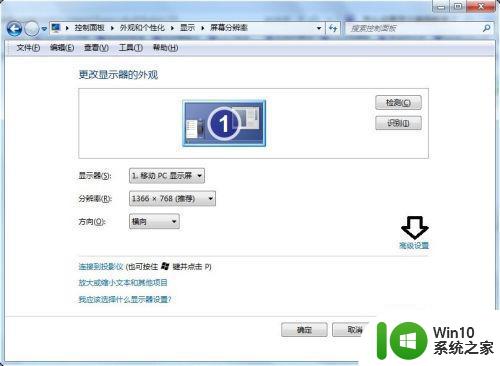
6、显卡属性→监视器→屏幕刷新频率→确定。
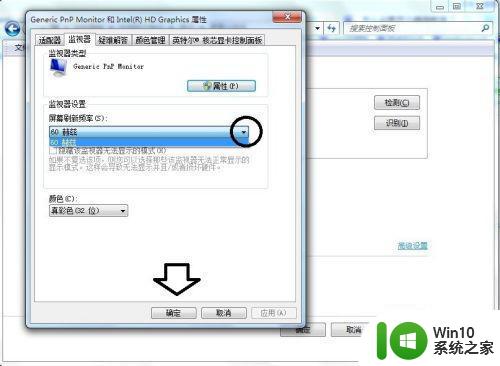
以上就是调整显示器刷新率的方法,有不知道怎么调显示器刷新率的,可以按上面的方法来进行调整。
如何调整显示器刷新率 怎么调整显示器刷新率相关教程
- 144hz显示器调整刷新率设置方法 144hz显示器刷新率调整教程
- 电脑显示器刷新率如何设置 如何调整显示器的刷新频率
- 显示器刷新率查询方法 如何确定电脑显示器的刷新频率
- 显示器多少hz比较好 显示器刷新率对游戏体验有影响吗
- 怎样调电脑的刷新率 如何在Windows系统中调节电脑的刷新率
- 怎么调节显示器的分辨率 如何调整显示器分辨率到最佳效果
- 电脑显示器的分辨率多少合适 如何调整电脑屏幕分辨率
- 电脑换显示器后显示不正常怎么办 电脑显示器分辨率调整方法
- 苹果屏幕刷新率怎么看 怎样设置电脑屏幕刷新率
- 苹果电脑连接显示器的详细步骤 Mac外接显示器怎么调整分辨率和屏幕扩展
- 怎样把电脑显示屏变大 电脑显示屏分辨率怎么调整
- 电脑显示器分辨率意外变化怎么办 如何调整电脑分辨率变化的问题
- U盘装机提示Error 15:File Not Found怎么解决 U盘装机Error 15怎么解决
- 无线网络手机能连上电脑连不上怎么办 无线网络手机连接电脑失败怎么解决
- 酷我音乐电脑版怎么取消边听歌变缓存 酷我音乐电脑版取消边听歌功能步骤
- 设置电脑ip提示出现了一个意外怎么解决 电脑IP设置出现意外怎么办
电脑教程推荐
- 1 w8系统运行程序提示msg:xxxx.exe–无法找到入口的解决方法 w8系统无法找到入口程序解决方法
- 2 雷电模拟器游戏中心打不开一直加载中怎么解决 雷电模拟器游戏中心无法打开怎么办
- 3 如何使用disk genius调整分区大小c盘 Disk Genius如何调整C盘分区大小
- 4 清除xp系统操作记录保护隐私安全的方法 如何清除Windows XP系统中的操作记录以保护隐私安全
- 5 u盘需要提供管理员权限才能复制到文件夹怎么办 u盘复制文件夹需要管理员权限
- 6 华硕P8H61-M PLUS主板bios设置u盘启动的步骤图解 华硕P8H61-M PLUS主板bios设置u盘启动方法步骤图解
- 7 无法打开这个应用请与你的系统管理员联系怎么办 应用打不开怎么处理
- 8 华擎主板设置bios的方法 华擎主板bios设置教程
- 9 笔记本无法正常启动您的电脑oxc0000001修复方法 笔记本电脑启动错误oxc0000001解决方法
- 10 U盘盘符不显示时打开U盘的技巧 U盘插入电脑后没反应怎么办
win10系统推荐
- 1 番茄家园ghost win10 64位旗舰简化版v2023.04
- 2 戴尔笔记本ghost win10 sp1 64位正式安装版v2023.04
- 3 中关村ghost win10 64位标准旗舰版下载v2023.04
- 4 索尼笔记本ghost win10 32位优化安装版v2023.04
- 5 系统之家ghost win10 32位中文旗舰版下载v2023.04
- 6 雨林木风ghost win10 64位简化游戏版v2023.04
- 7 电脑公司ghost win10 64位安全免激活版v2023.04
- 8 系统之家ghost win10 32位经典装机版下载v2023.04
- 9 宏碁笔记本ghost win10 64位官方免激活版v2023.04
- 10 雨林木风ghost win10 64位镜像快速版v2023.04